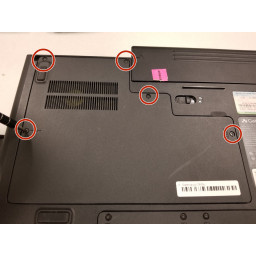MacBook Pro 13 "Замена левого динамика в конце 2011 года

- ВКонтакте
- РћРТвЂВВВВВВВВнокласснРСвЂВВВВВВВВРєРСвЂВВВВВВВВ
- Viber
- Skype
- Telegram
Шаг 1
Полезно отодвинуть обе стороны разъема вверх, чтобы «вывести» его из гнезда. Будьте осторожны с углами разъемов, они могут быть легко сломаны.
Шаг 2
Полезно выкручивать spudger в осевом направлении из-под проводов кабеля вентилятора, чтобы освободить разъем.
Гнездо вентилятора и разъем вентилятора можно увидеть на втором и третьем рисунках. Будьте осторожны, чтобы не оторвать пластиковое гнездо вентилятора от платы логики, когда вы используете spudger, чтобы поднять разъем вентилятора прямо вверх и из гнезда. Схема платы логики, показанная на втором рисунке, может немного отличаться от вашей машины, но разъем вентилятора такой же.
Шаг 3
Потяните кабель правого динамика / сабвуфера вверх, чтобы вынуть разъем из гнезда на плате логики.
Шаг 4
Шаг 5
Снять нижний регистр.
Шаг 6
Шаг 7
Один 7,2 мм T6 Torx винт
Два 5,3 мм винта T6 Torx
Шаг 8
Протяните кабель параллельно поверхности платы логики. Вытягивание кабеля вверх может повредить плату логики или сам кабель.
Шаг 9
Шаг 10
Шаг 11
AirPort / Bluetooth-кабель
Кабель оптического привода
Кабель жесткого диска
Кабель трекпада
Чтобы отсоединить кабели, используйте плоский конец spudger, чтобы приподнять их разъемы вверх от разъемов на плате логики.
Шаг 12
Поднимите из-под проводов.
Шаг 13
Убедитесь, что вы смотрите на удерживающую крышку на петлях, но не на саму розетку.
С помощью кончика spudger вытащите ленточный кабель клавиатуры из гнезда.
Шаг 14
Снимите левый динамик.
Шаг 15
Шаг 16
Убедитесь, что вы смотрите на удерживающую крышку на петлях, но не на саму розетку.
Вытащите ленточный кабель подсветки клавиатуры из гнезда.
Шаг 17
Шаг 18
Вытащите кабель данных дисплея прямо из гнезда на плате логики.
Не поднимайте на дисплей кабель данных, так как его разъем очень хрупкий. Протяните кабель параллельно поверхности платы логики.
Шаг 19
Пять 3,6 мм винтов T6 Torx
Два 4,3 мм T6 Torx винта
Два 7,2 мм T6 Torx винта
В некоторых моделях винты могут быть немного короче следующим образом:
Пять винтов T6 3,0 мм
Два 3,6 мм винта T6
Два 6,7 мм винта Т6
Шаг 20
Один 8,6 мм Филлипс винт
Один 5,5 мм Филлипс винт
Снимите фиксатор кабеля данных дисплея с верхнего корпуса.
Шаг 21
Шаг 22
Не сгибая плату, выведите ее из верхнего регистра, следя за гибким соединением с платой постоянного тока, которая может попасть в верхний регистр.
Снимите плату логики.
Комментарии
Пока еще нет ниодного комментария, оставьте комментарий первым!
Также вас могут заинтересовать
Вам могут помочь


Лаборатория ремонта

Nicom
Не работает ноутбук Apple?
Вызовите мастера или курьера на дом оформив заявку, она будет передана в подходящие мастерские.